Hướng dẫn cách tạo Blogspot miễn phí trên Blogger
Blogspot là một nền tảng của Blogger đây là một dạng web 2.0 giúp bạn có thể tạo blog miễn phí dựa trên nền tảng này một cách nhanh chóng. Bài viết này, Vietnix sẽ hướng dẫn cách tạo Blogspot miễn phí chỉ với vài bước cài đặt đơn giản.
Blog là gì?
Blog là trạng web trực tuyến thường dùng để xuất bản nội dung cá nhân, suy nghĩ hay quan điểm của bạn. Khi bạn xuất bản nội dung trên blog được gọi là một bài đăng trên blog.

Trên blog, bạn có thể chia sẻ các giá trị thông tin trên Internet hay kiến thức của mình với đông đảo người dùng. Bạn có thể chia sẻ tin tức xã hội, chính trị, quan hệ quốc tế, kinh tế, tiếp thị,… với mọi người.
Blogspot là gì?
Blogspot là một sản phẩm của Google, nơi bạn có thể tạo blog của mình miễn phí. Trên blog này, bạn có thể chia sẻ các bài đăng blog thông thường. Nếu bạn chưa quen với việc viết blog, thì bạn có thể thử sử dụng blogspot trên Blogger, tại đây cung cấp cho bạn một cái nhìn tổng quan về việc viết blog rằng mọi thứ hoạt động như thế nào. Trong bài viết này, chúng ta sẽ thảo luận về cách tạo blog BlogSpot trên Blogger miễn phí
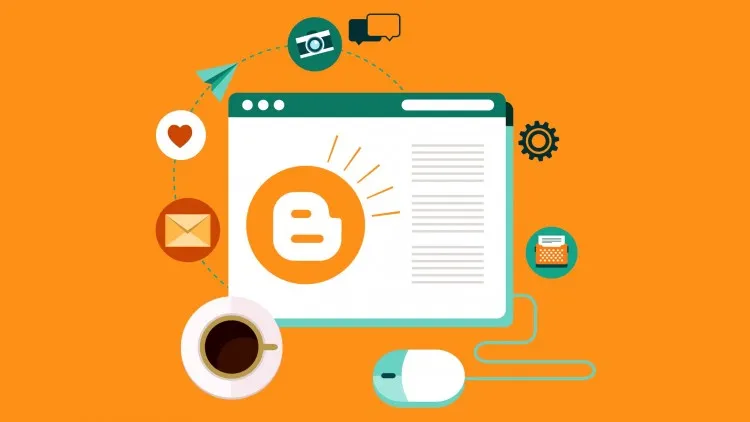
Cách tạo Blogspot trên Blogger miễn phí
Dưới đây là tóm tắt một số bước về cách tạo Blogspot miễn phí trên Blogger.
- Đăng nhập vào Blogger.
- Ở bên trái, hãy nhấp vào biểu tượng mũi tên xuống.
- Nhấp vào mục Blog mới.
- Nhập tên cho Blog của bạn.
- Nhấp vào phần Tiếp theo.
- Chọn một URL hoặc địa chỉ Blog.
- Nhấp vào phần Lưu.
Dưới đây là hướng dẫn cụ thể cho từng bước cách tạo Blogger miễn phí:
Bước 1: Truy cập Blogger.com > Click chọn “Tạo blog của bạn” > Đăng nhập bằng tài khoản Gmail của bạn.
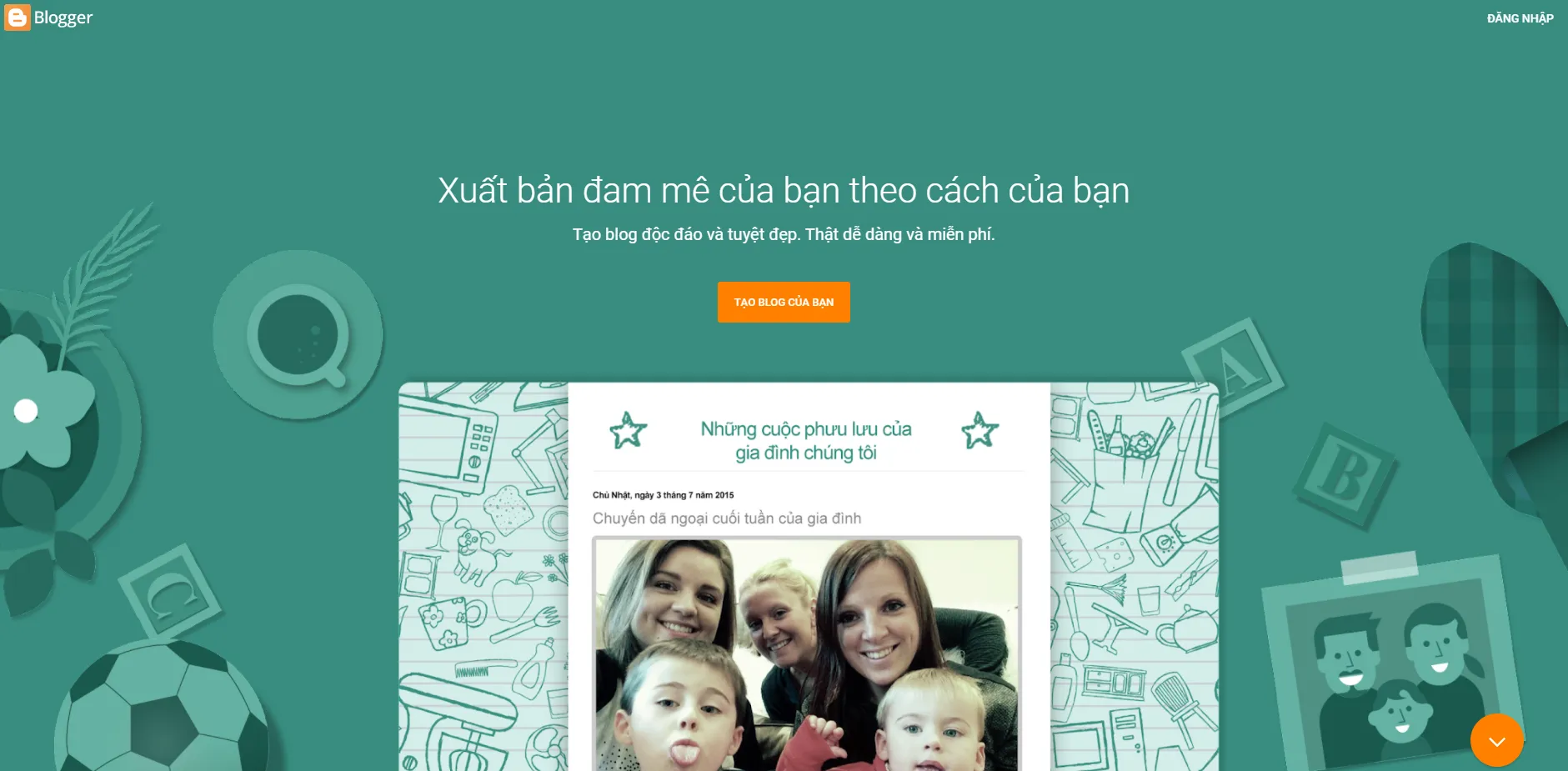
Bước 2: Ở bên trái, hãy nhấp vào biểu tượng Mũi tên xuống .
Bước 3: Nhấp vào mục “Tạo Blog của bạn“.
Bước 4: Nhập tên cho Blog của bạn và viết một cách ngắn gọn trong 100 ký tự.
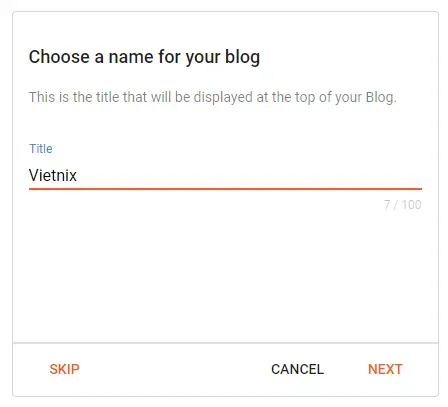
Bước 5: Nhấp vào phần Tiếp theo.
Bước 6: Chọn một URL hoặc địa chỉ Blog.
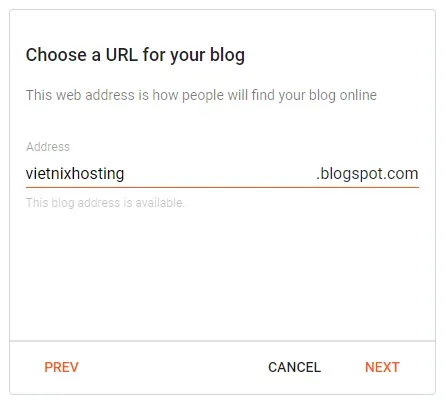
Bước 6: Nhấp vào phần Lưu.
Như vậy, chỉ với 6 bước đơn giản bạn đã có thể tạo cho cá nhân mình một trang Blog. Dưới đây là một số lưu ý bạn cần biết để trang blog của mình trở nên chuyên nghiệp hơn.
Cố gắng chọn một URL tùy chỉnh có thể phản ánh thương hiệu của blog của bạn. Giả sử muốn tạo Blog Vietnix có liên quan đến các sản phẩm Web Hosting hay thuê VPS, thì có thể chọn một URL như vietnixhosting.blogspot.com. Điều này sẽ giúp ích cho việc SEO blog của bạn và blog cơ hội xuất hiện trong việc tìm kiếm từ khóa.
Blogspot trên Blogger của bạn đã được tạo và hoạt động cho người đọc. Sau khi tạo blog thành công, bạn sẽ nhận được email trên tài khoản Gmail của mình để thông báo về blog. Xác nhận email đó để cập nhật blog.
Thiết lập cài đặt cho Blogspot
Phần trên Vietnix đã hướng dẫn cách tạo Blogspot, bước tiếp theo là cài đặt các phần cơ bản có trên trang. Cài đặt Blogger cho phép bạn đặt blog của mình ở chế độ riêng tư hoặc công khai. Bạn cũng có thể thúc đẩy SEO Blogger. Dưới đây là một số thành phần bạn có thể bổ sung và cập nhật tại đây.
Truy cập Blogger Dashboard> Cài đặt.
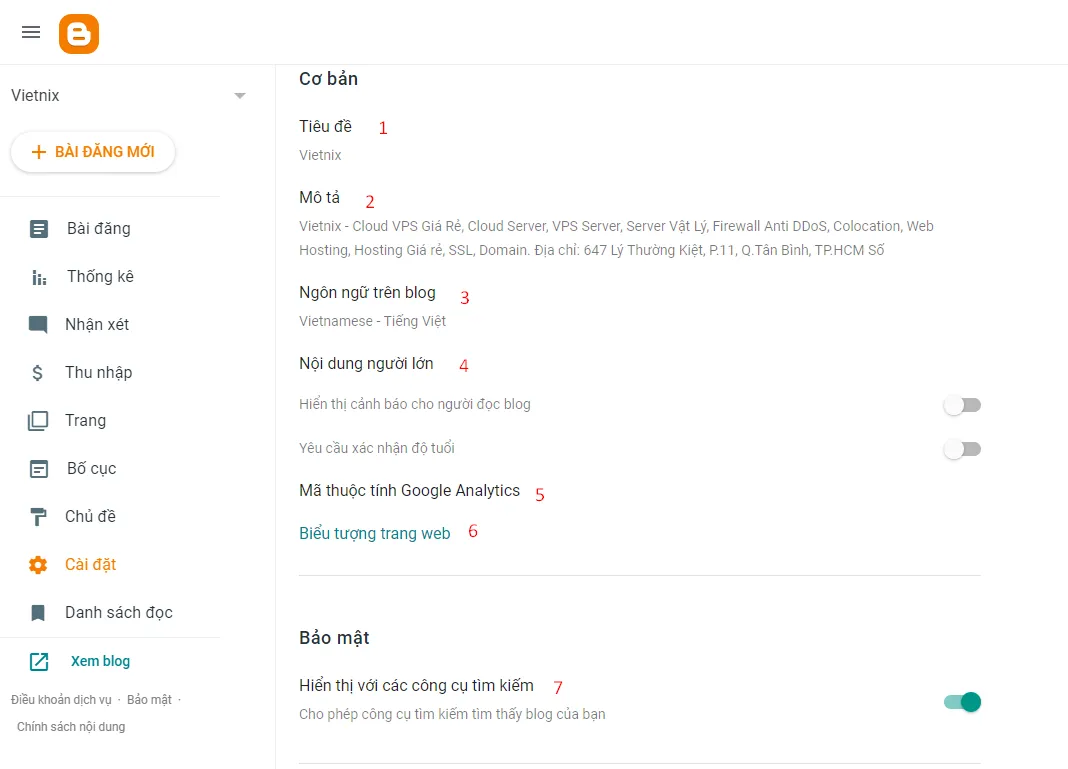
- Tiêu đề: Tiêu đề để hiện thị tên cho trang blog của bạn.
- Mô tả: Mô tả ngắn gọn nội dung, thông tin cá nhân, blog của bạn.
- Ngôn ngữ trên Blog: Chọn ngôn ngữ bạn muốn hiển thị trên Blog.
- Nội dung người lớn: Gồm hiển thị cảnh báo cho người đọc blog và yêu cầu xác nhận độ tuổi, tại đây bạn có thể tắt hết.
- Mã thuộc tính Google Analytics: Gắn thuộc tính GA giúp bạn theo dõi lưu lượng truy cập trên Google Analytics một cách dễ dàng.
- Biểu tượng trang web: Chọn hình ảnh biểu tượng trang web blog của bạn, giúp tăng giá trị thương hiệu cá nhân.
- Bảo mật – Hiển thị với các công cụ tìm kiếm: Phần này nếu bạn muốn tối ưu SEO thì bạn bật lên để Google đọc được nội dung của bạn. Nếu bạn không muốn public nội dung thì có thể tắt chức năng này.
Tiếp theo là thiết lập cài đặt cho phần publish bài viết:
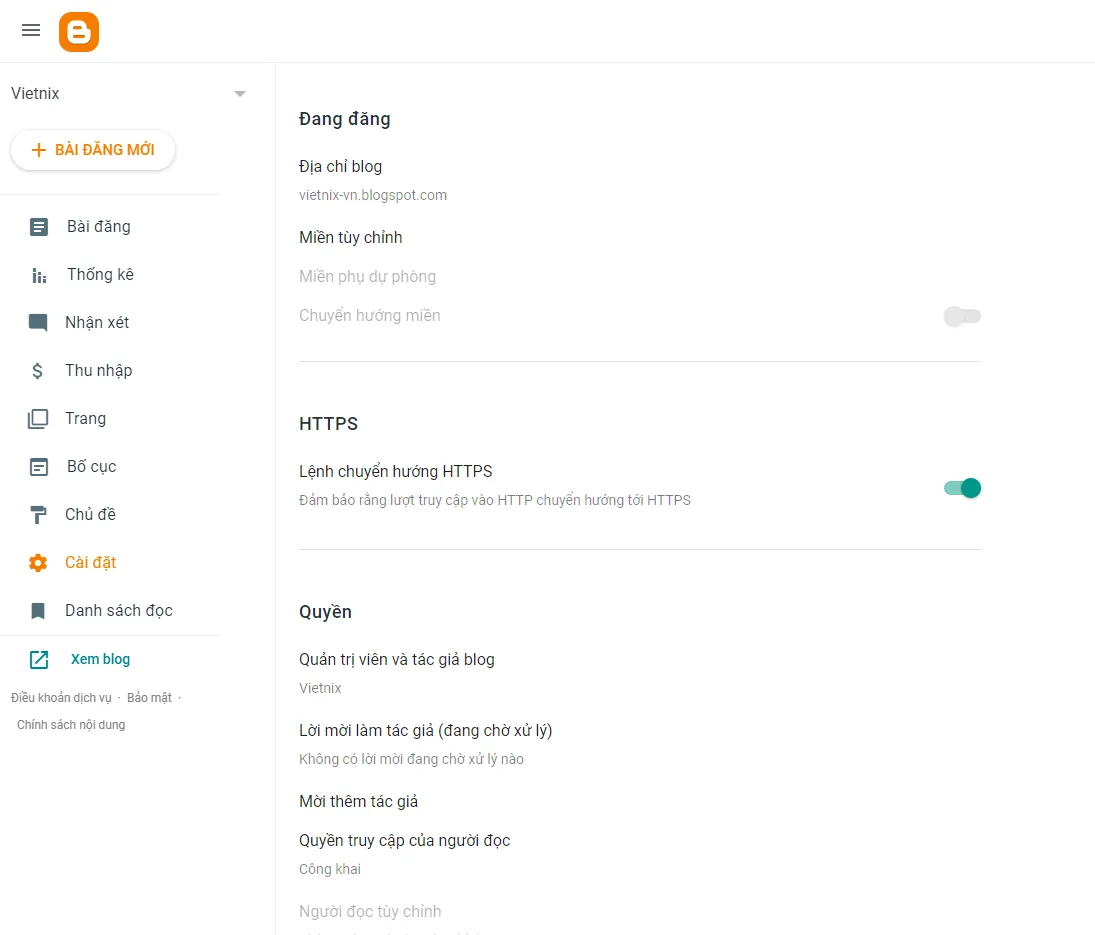
- Cài đặt xuất bản cho phép bạn chọn một miền phụ của URL Blogspot. Bạn cũng có thể thiết lập một tên miền khác chuyên nghiệp cho blog Blogger.
- Địa chỉ Blog: URL miền phụ của blog Blogger của bạn.
- Tùy chỉnh tên miền: Điều này cho phép bạn chọn một tên miền tùy chỉnh cho blog Blogger.
- HTTPS: Cho phép bạn phân phát nội dung qua máy chủ bảo mật bằng HTTPS, chứng chỉ SSL.
- Quyền: Trong cài đặt quyền, bạn có thể mời tác giả viết trên Blogspotcủa mình.
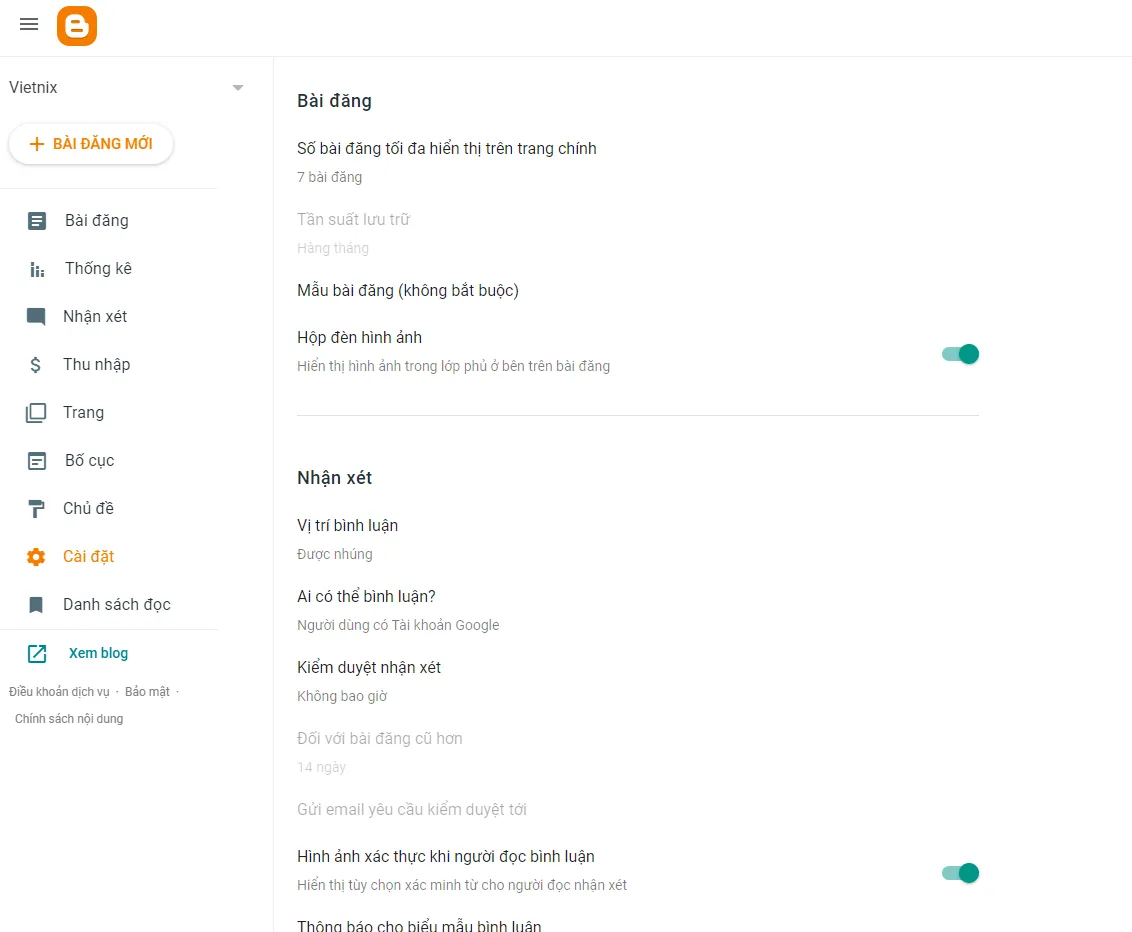
Phần cài đặt bài Post, cho phép bạn chọn cài đặt cho tất cả các bài đăng trên blog được xuất bản trên blog. Gồm phần bình luận, hộp hình ảnh, mẫu bài đăng,…
- Số bài đăng: Bạn có thể đặt số lượng bài đăng sẽ được hiển thị trên trang chủ của blog.
- Hộp đền hình ảnh: Sẽ hiển thị lớp phủ trưng bày trên hình ảnh.
- Comment Settings: Giữ nguyên các cài đặt này.
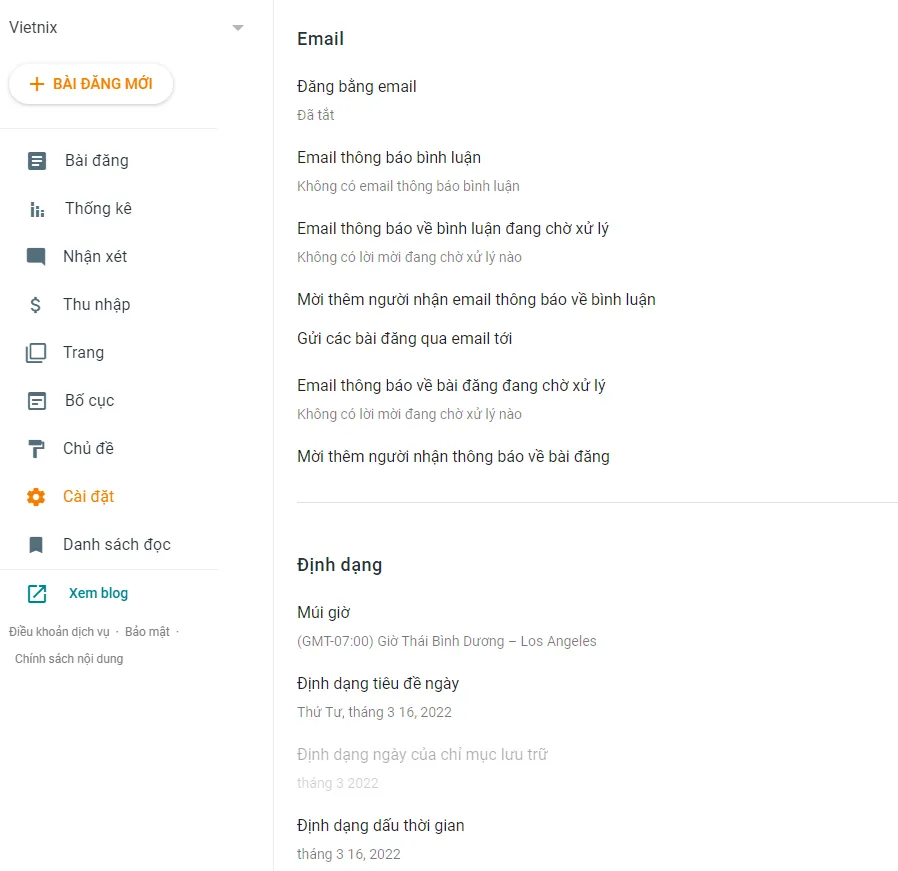
- Email: Cho phép bạn thêm người nhận email vào blog của mình. Tất cả các email đang hoạt động và đang chờ xử lý sẽ được hiển thị trong phần này.
- Định dạng: Cho phép bạn chọn múi giờ, định dạng tiêu đề ngày và Định dạng dấu thời gian, bạn có thể tùy chọn múi giờ cho blog của mình.
Cài đặt tối ưu SEO cho Blogspot
Cài đặt Search Engine Optimization (SEO) của Blogspot. Các cài đặt này cần thiết để blog có cơ hội xuất hiện trong kết quả của công cụ tìm kiếm.
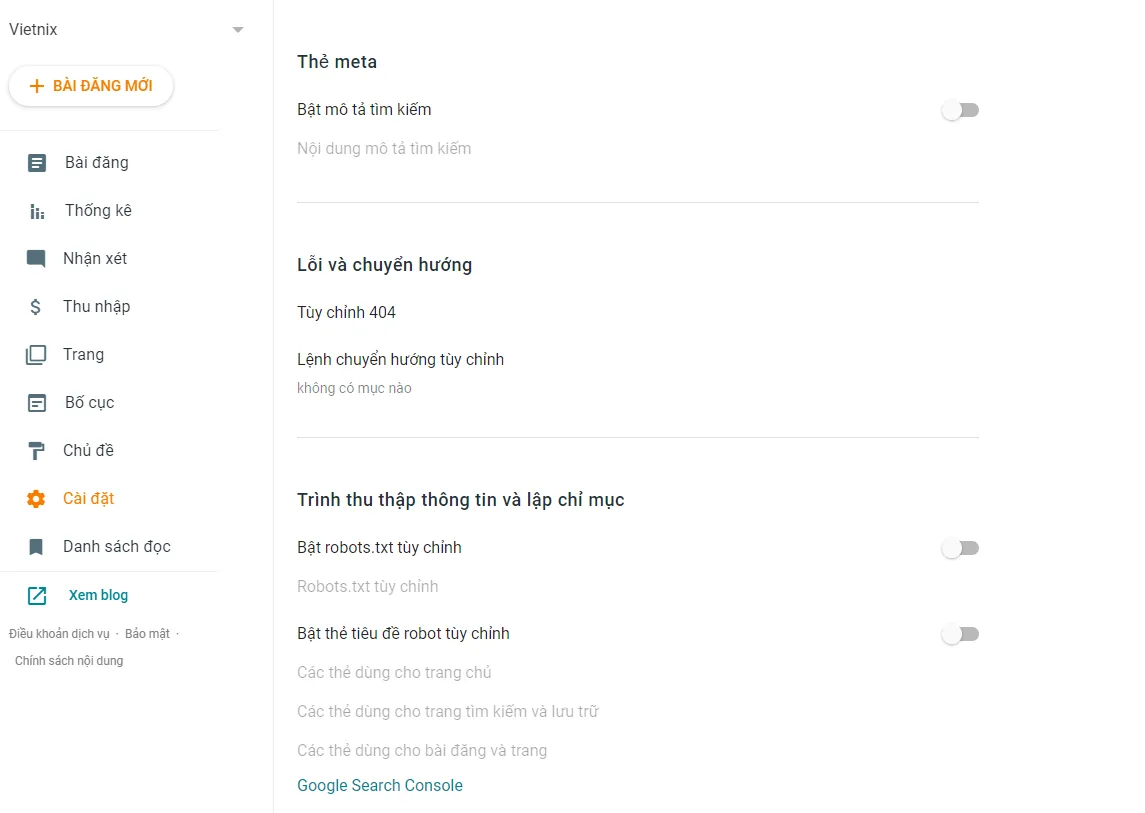
- Thẻ meta: Bật mô tả meta cho blog của bạn, cho phép tùy chọn tìm kiếm với mọi bài đăng trên blog để đặt mô tả cho các bài đăng trên blog.
- Lỗi và chuyển hướng – Tùy chỉnh 404: Nếu bạn đã xóa bất kỳ trang nào, hãy chuyển hướng URL trang đó đến một URL khác bằng cách click chọn lệnh chuyển hướng tùy chỉnh.
- Bật robots.txt tùy chỉnh: Bạn có thể giữ nguyên các cài đặt này. Nếu bạn là người dùng thành thạo, thì bạn có thể đặt robots.txt tùy chỉnh nâng cao cho blog Blogger.
- Bật thẻ tiêu đề robot tùy chỉnh: Để mặc định nếu muốn, nhưng nếu bạn thực sự muốn nâng cao các cài đặt này, hãy làm theo hướng dẫn về thẻ tiêu đề robot tùy chỉnh cho blog Blogger.
- Google Search Console: Kết nối blogspot của bạn với Google Search Console để submit index nhanh hơn và giúp bạn theo dõi các chỉ số SEO dễ dàng.
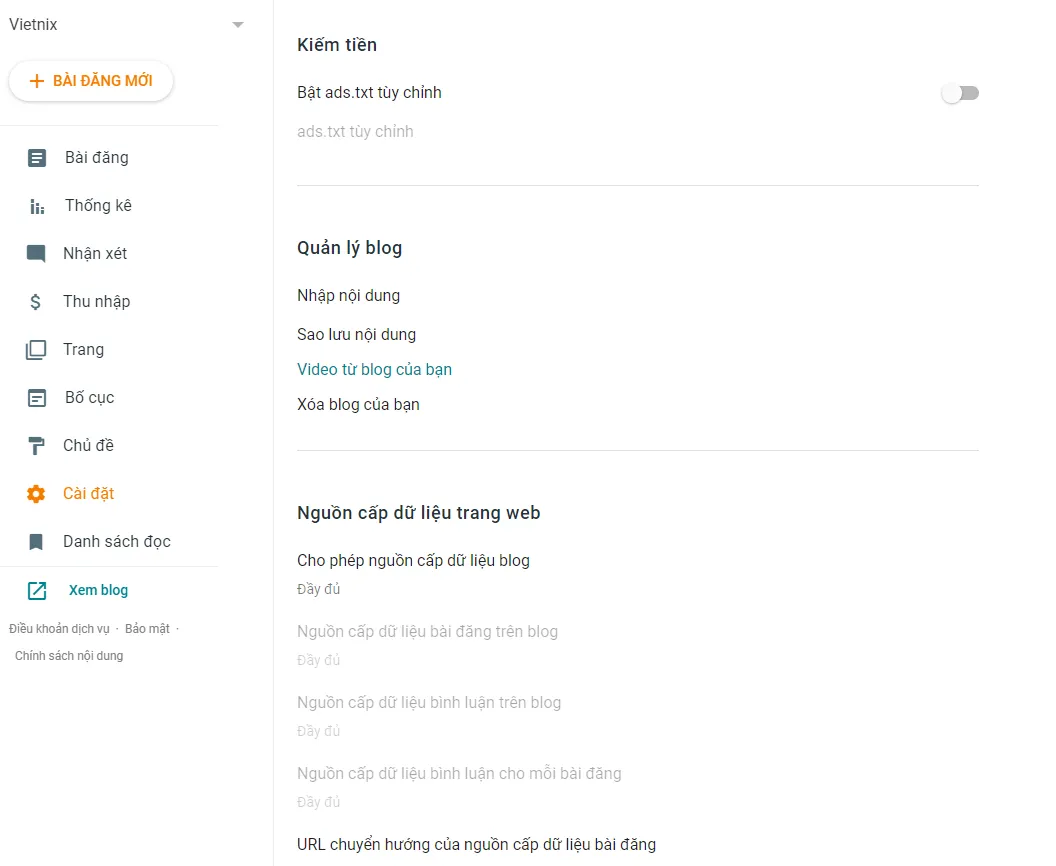
Bật file ads.txt tùy chỉnh: Bạn có thể bật tùy chọn này nếu được Advertised yêu cầu bạn cấp quyền truy cập vào file ads.txt.
Đây là những cài đặt xuất bản và thiết lập SEO cơ bản cho blog Blogger. Bây giờ chúng ta chuyển sang bước tiếp theo của thiết kế Blogger.
Cách tạo Blogspot đẹp
Dưới đây là các bước cơ bản để bắt đầu xây dựng và thiết kế một trang blog đẹp dành cho bạn.
Thay đổi theme của Blogger, nâng cao giao diện người dùng.
Thiết kế ban đầu của Blogger rất đơn giản, nó không mang lại giao diện chuyên nghiệp cho blog của bạn. Vietnix khuyên bạn nên thay đổi theme Blogger với các tiêu chí sau:
- Theme Blogger phải có điểm Google PageSpeed Insight cao, vì bản cập nhật quan trọng web cốt lõi sẽ ảnh hưởng đến tất cả các kết quả tìm kiếm.
- Tính thân thiện với SEO của theme: Chứa các thẻ Schema Markup, thẻ HTML5 Semantics.
- Responsive và thân thiện với Google AdSense: Chọn một mẫu responsive thân thiện với Adsense.
Còn cách tìm theme và upload theme như thế nào, bạn có thể search Google và tìm hiểu thêm phần này nhé.
Làm thế nào để viết một bài đăng trên Blogspot?
Bạn có thể viết một bài đăng blog trong Blogspot từ phần bảng điều khiển, hãy cuộn đến phần mặc định của giao diện.
Tạo một bài đăng mới
Truy cập trang tổng quan Blogspot > Chọn “Bài đăng” như hình dưới đây để bắt đầu tạo bài đăng mới tên Blogspot.
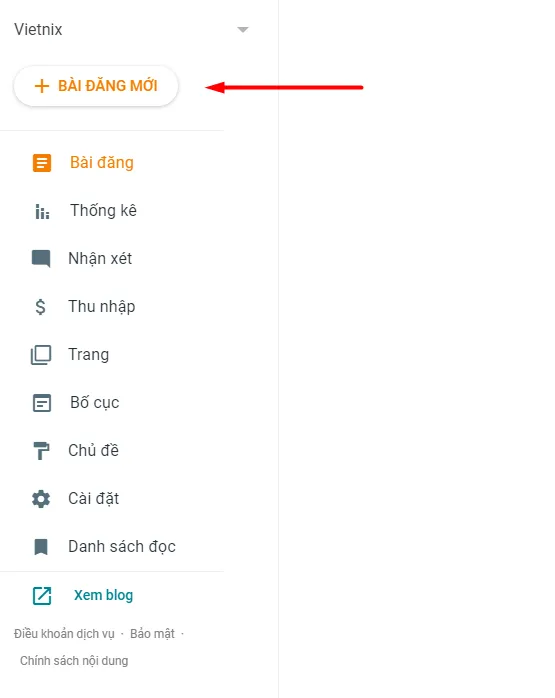
Viết một bài đăng trên blog
Bạn có thể viết một bài đăng trên blog ở chế độ HTML hoặc Compose. Ở chế độ HTML, bạn có thể tạo bài đăng trên blog bằng code HTML.
- Nhập tiêu đề của bài đăng trên blog của bạn.
- Biểu tượng bút chì: Nhấp vào biểu tượng này để chuyển đổi giữa chế composed và chế độ HTML.
- Undo and Redo: Các tùy chọn này sẽ hoạt động như tên của nó.
- Tùy chỉnh font chữ: Cho phép bạn chọn một tiêu đề, tiêu đề phụ, kích thước phông chữ, font family,…
- Font chữ: Cho phép bạn thêm kiểu vào font chữ được sử dụng trong nội dung.
- File đính kèm: Đính kèm các phương tiện như hình ảnh, video YouTube, video vào bài đăng trên blog.
Cài đặt bài đăng và xuất bản:
- Thêm label: Thêm label vào bài đăng trên blog của bạn. Giả sử bạn đang viết nội dung về thể thao, chính trị, môi trường,… Bạn có thể gắn label cho mọi nội dung theo chủ đề của nó. Điều này sẽ giúp bạn cũng như khách truy cập của bạn dễ dàng tìm thấy nội dung liên quan.
- Xuất bản: Ngày xuất bản nội dung.
- Liên kết hoặc liên kết cố định: Đặt liên kết cố định cho bài đăng của bạn. Permalink phải luôn ở dạng chữ nhỏ.
- Vị trí: Thêm vị trí nếu bạn thích hoặc không thì có thể bỏ qua.
- Mô tả tìm kiếm: Nhập mô tả nội dung bằng 150 chữ cái giúp hiển thị cùng với kết quả tìm kiếm của blog.
- Options: Tùy chọn này sẽ xuất hiện nếu bạn bật các thẻ tiêu đề robot tùy chỉnh.
Đừng mong đợi nội dung blog của bạn sẽ có sẵn với công cụ tìm kiếm từ những ngày đầu vì nó cần phải thêm một chút thời gian. Bạn phải viết nội dung thường xuyên để thành công trong việc viết blog, đặc biệt là nội dung chuẩn SEO.
Sau khi viết nội dung tốt, bạn cũng có thể đăng ký Adsense để kiếm doanh thu. Nhưng trước khi đăng ký, hãy tìm hiểu cách để được chấp thuận cho Adsense. Hoặc có thể tham khảo một số cách viết blog kiếm tiền để kiếm thêm thư nhập cho mình.
Lời kết
Qua bài viết hướng dẫn cách tạo Blogspot này, giúp bạn có thêm nhiều kiến thức và thông tin hữu ích để có thể tự tay mình tạo một blog đẹp, chuyên nghiệp và có thể tận dụng để kiếm tiền ngay trên blog của mình nhé.


Nhận xét
Đăng nhận xét